
在 Mac 上的库乐队中演奏课程
你可以通过学习库乐队附带的吉他或钢琴课程来学习演奏吉他或键盘。你可以下载更多课程,包括艺人课程,其中的乐曲由艺人亲自教授。你可以从项目选取器选取课程并打开。
每个课程都包括以下内容:
一个“Learn”章节,在该章节中,教师将提供有关如何演奏乐曲的指导,包括调音与技巧。
一个“Play”章节,在该章节中,你可以在无人指导的情况下演奏完整乐曲或练习单个部分。
有些课程会包含一个“Practice”章节,在该章节中,你可以练习特定习题、重复片段及其他技巧。
艺人课程包含一个“Story”章节,介绍有关乐曲或艺人的背景信息。
有些课程包含子章节,例如附带该课程备选版本的“Simple”或“Advanced”子章节。
打开“学习演奏”课程
在 Mac 上的库乐队中,选取“文件”>“新建”。
在项目选取器中,点按“学习演奏”。
项目选取器的顶部有一排按钮可供你用来查看吉他课程、钢琴课程或艺人课程。所选类型的课程会出现在项目选取器的主区域。默认情况下,项目选取器会打开并显示吉他课程。
点按你想要查看的课程类型的按钮。
可用课程会在项目选取器的主区域中列出。你的项目选取器与如下所示的看起来可能会有所不同,视你已经下载到电脑的课程而定。
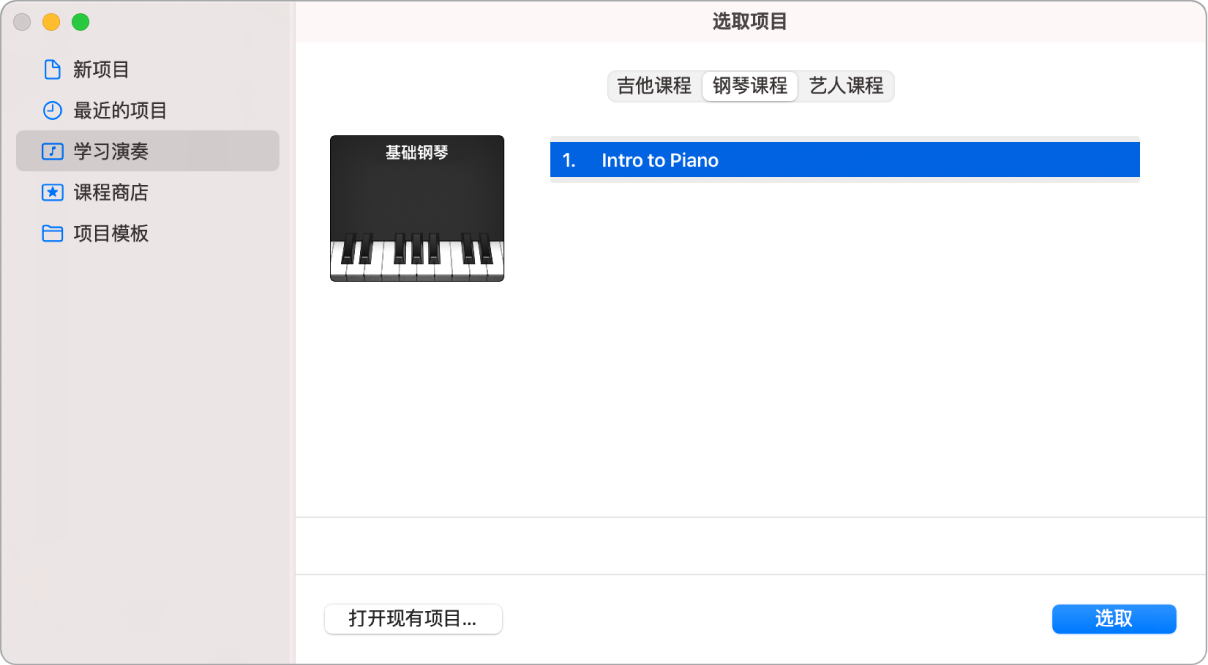
选择一个课程,然后点按“选取”(或连按该课程)。
该课程将在全屏视图中打开。
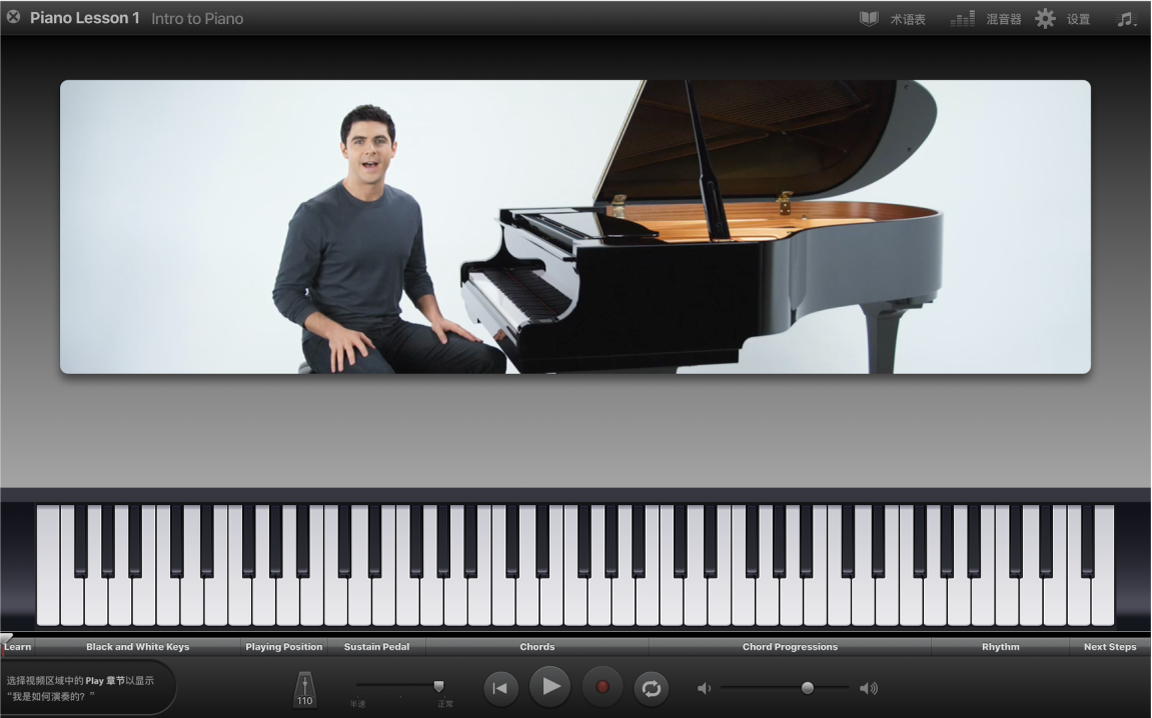
当你打开一个课程时,视频指导和动画指板(针对吉他课程)或键盘(针对钢琴课程)会分别出现在课程窗口的上下部分。当课程正在演奏时,和弦、音符及其他乐谱会出现在窗口的中央。窗口的底部上有一个包含播放、音量及其他控制的控制条。
演奏课程
在 Mac 上的库乐队中,点按控制条中的播放按钮(带有指向右边的三角形),或者按下空格键。
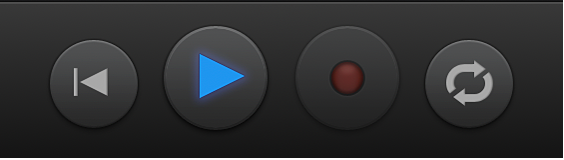
选取一个章节进行播放
你可以从视频区域的左侧选取章节或子章节。如果章节标题不可见,请将鼠标指针移动到视频的左边缘上面。

在 Mac 上的库乐队中,执行以下一项操作:
点按“Learn”以查看和收听有关该课程的主要说明。
点按“Play”以跟着视频的节奏练习乐曲。
如果该课程包含一个“Practice”章节,请点按“练习”以练习该课程所涵盖的特定技巧。
如果该课程包含诸如“Simple”和“Advanced”等子章节,请点按你想要查看的子章节。
在艺人课程中,点按“Story”以进一步了解乐曲或艺人。
点按控制条中的播放按钮,或者按下空格键。
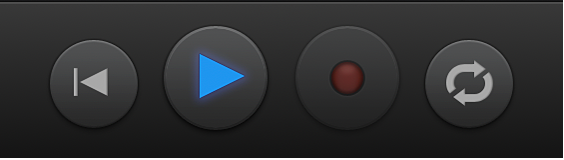
移动播放头
在 Mac 上的库乐队中,执行以下一项操作:
向左或向右拖移播放头。
点按导航栏中的点以将播放头移至该点。
如果乐谱区域可见,请按下左箭头键以移到上一个音符或和弦。按下右箭头键以移到下一个音符或和弦。
演奏课程的某个特定部分
每个课程根据所涵盖的素材整理成各个部分。这些部分会在窗口的底部显示为一行,位于控制条的上方。你可以选择一个部分进行播放,并重复练习该部分直到你掌握了为止。
在 Mac 上的库乐队中,在位于控制条上方的导航行中点按该部分。

播放头会移到该部分的开头。
如果该课程已停止,请点按播放按钮或按下空格键以开始播放它。
重复章节
在 Mac 上的库乐队中,点按控制条中的“循环”按钮(带有两个弯曲箭头)。
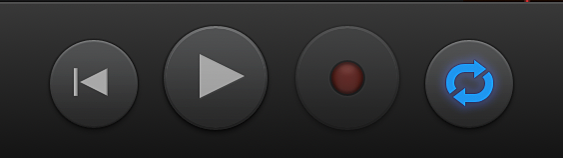
在控制条上方的导航行中,点按你想要重复的部分。你可以按住 Shift 键点按多个部分以按顺序重复播放它们。
如果乐谱区域可见,你可以在乐谱区域中点按以重复一个小节,或者按住 Shift 点按多个小节以重复它们。你可以调整循环片段的长度,以包含小节的部分。
点按播放按钮,或者按下空格键。
在无人指导的情况下进行演奏
在 Mac 上的库乐队中,将指针移到视频区域的左边缘上方,然后点按“播放”。
点按控制条中的播放按钮,或者按下空格键。你可以播放整个课程,或者选择几个部分来播放和重复播放。
关闭课程
在 Mac 上的库乐队中,点按位于窗口左上角灰色圆圈中的小“x”符号,或者按下 Escape 键。
当你关闭一个课程后,将会返回到项目选取器。库乐队会记住你停止的位置并在你下一次打开该课程时从相同的位置开始播放它。
你可以自定义视频、乐谱和乐器的外观,以适合你想要的学习方式。你还可以减慢课程的速度、更改课程的混音以及让库乐队显示你的演奏水平。